Durch die unzähligen Erweiterungen bei Joomla kannst Du die unterschiedlichsten Funktionen auf Deiner Website einbinden.
Da das Installieren solcher Erweiterungen aber manchmal auch Probleme verursachen kann, empfiehlt es sich, eine Test-Seite (1:1 Kopie der Originalseite) zum Experimentieren zu erstellen. Durch Installieren einer Test-Seite/Backup kannst Du böse Überraschungen vermeiden!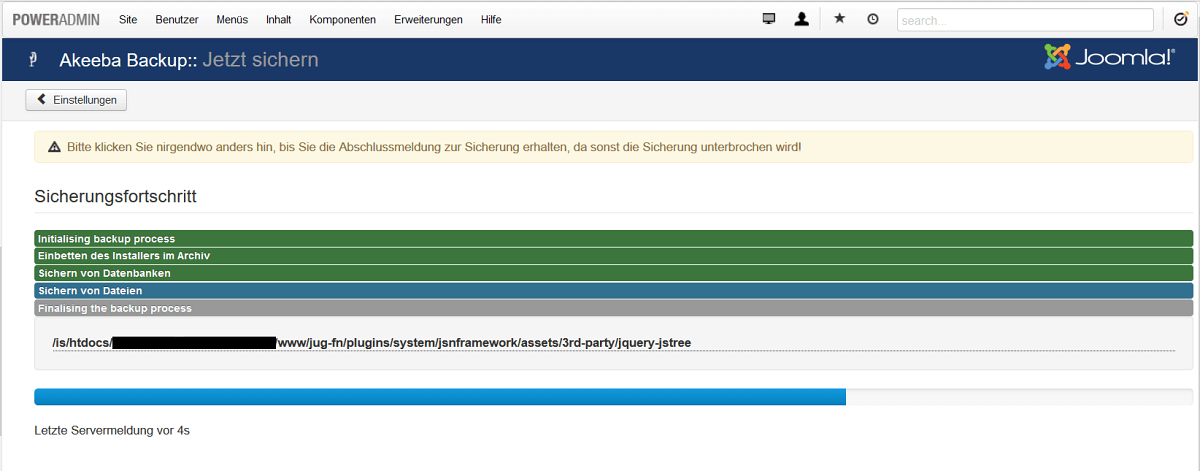
Du benötigst dazu:
- Kenntnisse, eine neue Datenbank und Sub-Domains anzulegen und umzugehen (Dein Hosting Paket sollte dafür, mehr als eine Datenbank zur Verfügung stellen !)
-
Akeeba Backup Free, Backup-Erweiterung
https://www.akeebabackup.com/download/official/akeeba-backup.html
-
Akeeba Kickstart, zum wiederherstellen der Sicherung
https://www.akeebabackup.com/products/akeeba-kickstart.html -
ein FTP-Programm, z.B. Fillezilla https://filezilla-project.org
-
ZIP Entpacker Software (sollte auch mit Windows Bordmitteln gehen - Datei anklicken, rechte Maustaste..) oder hier z.B http://peazip.sourceforge.net/index.html oder http://www.7-zip.de
-
etwas Zeit und Ruhe !
ANLEITUNG
1. Erstelle ein Backup Deiner Joomla-Website
Um eine Test-Seite zu erstellen, müsst Du eine vollständige und unabhängige Kopie von Deiner Joomla-Website erstellen. Dies funktioniert am besten mit Akeeba Backup.
-
Lade Dir Akeeba Backup (Free) herunter und installiere diese auf Deiner aktuellen Joomla-Seite. Achte darauf, dass diese mit Deiner Joomla-Version und der PHP-Version Deines Servers kompatibel ist. (siehe hier: https://www.akeebabackup.com/compatibility.html )
-
Wähle im Administrationsbereich unter Komponenten Akeeba Backup aus und starte diese.
-
Warten, bis der Backup-Vorgang (eine .JPA Datei wird erstellt) vollständig abgeschlossenen ist. Bei einer größeren Joomla-Website kann das durchaus einige Zeit in Anspruch nehmen. Es folgt eine Info!
2. So gelingt das Erstellen des Backups
-
Verwenden das FTP-Programm, um die Backup-Datei (.JPA) auf Deinen PC herunterzuladen (ist auch für alle Fälle, gleich eine Sicherung). Die Backup-Datei (.JPA) findest du wie folgt: "/administrator/components/com_akeeba/backup/..."
-
Erstelle nun einen neuen Ordner (z.B. „test“) auf Deinem Server, zum installieren der Test-Seite und lade die Backup-Datei (.JPA) in diesen Ordner hoch.
-
Lade jetzt zum Extrahieren der erstellten Akeeba Backup-Datei (.JPA) „Kickstart“ auf Deine Festplatte herunter, entpacke diese und lade anschließend per FTP die entpackten Dateien in denselben Ordner ( „test“) hoch, in dem sich die Backup-Datei (.JPA) befindet. (Die Sprachdateien welche du nicht benötigst, brauchst Du nicht hochladen!)
3. Eine Datenbank für die Test-Seite/Backup erstellen
-
Erstelle eine neue My-SQL-Datenbank im Account Deines Providers. Achte darauf, die Verbindungsinformationen der neuen Datenbank zu notieren - am besten in eine Text-Datei kopieren und sichern... (Der Name des Hosts ist üblicherweise „localhost“ wenn keiner angegeben ist).
-
Erstelle eine neue Subdomain (z.B. „test.meineDomain.de“) mit der Verlinkung auf den neuen Ordner „test“.
-
Starte den Installationsprozess (z.B. „test.meineDomain.de/kickstart.php“ ) der Joomla-Test-Seite und gebe alle notwendigen Daten (siehe Punkt 3.1) für die Datenbank ein. Bei Unklarheiten während der Installation empfiehlt es sich in der Regel, die voreingestellten Einstellungen zu verwenden.
-
Achte bei der Installation darauf, nicht die Datenbank Deiner ursprünglichen Joomla-Seite zu verwenden, sondern die neue Datenbank Daten für die Test-Seite auszuwählen.
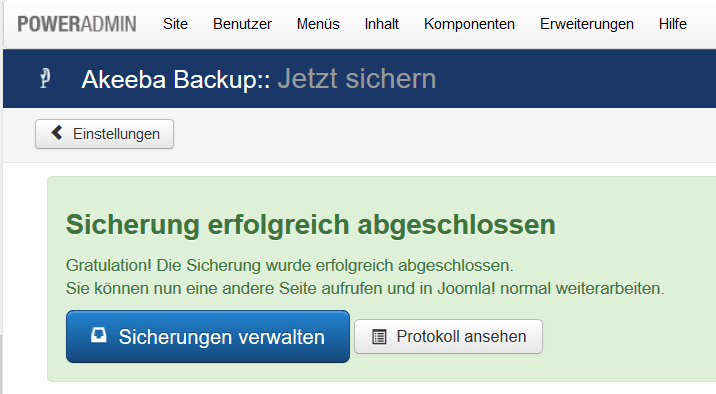 Vergesse nicht, nach der Installation der Test-Seite, den Installationsordner zu löschen. Nun sollte Deine Joomla-Test-Seite voll funktionsfähig sein, sodass Du Erweiterungen, PlugIns und so weiter gefahrlos installieren und ausprobieren oder das Upgrade auf Joomla 3.x. testen (Anleitungen hier unter Dateien > "Linksammlung: Literatur, Videos, Anleitungen und Bücher zu Joomla") kannst...
Vergesse nicht, nach der Installation der Test-Seite, den Installationsordner zu löschen. Nun sollte Deine Joomla-Test-Seite voll funktionsfähig sein, sodass Du Erweiterungen, PlugIns und so weiter gefahrlos installieren und ausprobieren oder das Upgrade auf Joomla 3.x. testen (Anleitungen hier unter Dateien > "Linksammlung: Literatur, Videos, Anleitungen und Bücher zu Joomla") kannst...
Bei Fehlern, einfach dann wieder das Backup einspielen und weiter testen, testen, testen...
Viel Spaß und Erfolg!
TIPP: Anleitung für dein JOOMLA BACKUP und RÜCKSICHERUNG:
Diese ist mit Joomla 1.5, 1.7, 2.5 und Joomla 3.x nutzbar.
Ein schnelles Backup mit der kostenlosen Erweiterung AKEEBA BACKUP kann Gold wert sein. Die Anleitung für die Rücksicherung Deiner Joomla Umgebung findest Du hier: https://www.youtube.com/watch?v=6GiRpE8xS-I
Achte darauf, dass diese mit Deiner Joomla-Version und der PHP-Version Deines Servers kompatibel ist. Siehe hier: https://www.akeebabackup.com/compatibility.html
Akeeba Backup Sprachdateien:
http://cdn.akeebabackup.com/language/akeebabackup/index.html
Bildquelle: eigene Sreenshots

